6.2.5 弧长标注
2025年10月13日
6.2.5 弧长标注
弧长标注用于测量圆弧或多段线圆弧上的距离。
执行“弧长”标注命令的常用方式有以下4种。
●功能区:“默认”选项卡→“注释”面板区→“标注”下拉按钮→“弧长” 。
。
●功能区:“注释”选项卡→“标注”面板区→“标注”下拉按钮→“弧长” 。
。
●命令:输入DIMARC。
●AutoCAD经典工作空间,菜单栏:“标注”→“弧长”。
通过实例来讲解弧长标注命令的使用,例如标注一段圆弧,如图6-92所示。
1)选择“弧长”标注命令,系统提示“选择弧线段或多段线圆弧段:”,选择需要标注的圆弧。
2)系统提示“指定弧长标注位置或[多行文字(M)/文字(T)/角度(A)/部分(P)/引线(L)]:”,移动光标,在合适位置单击鼠标左键,放置尺寸线,完成标注。
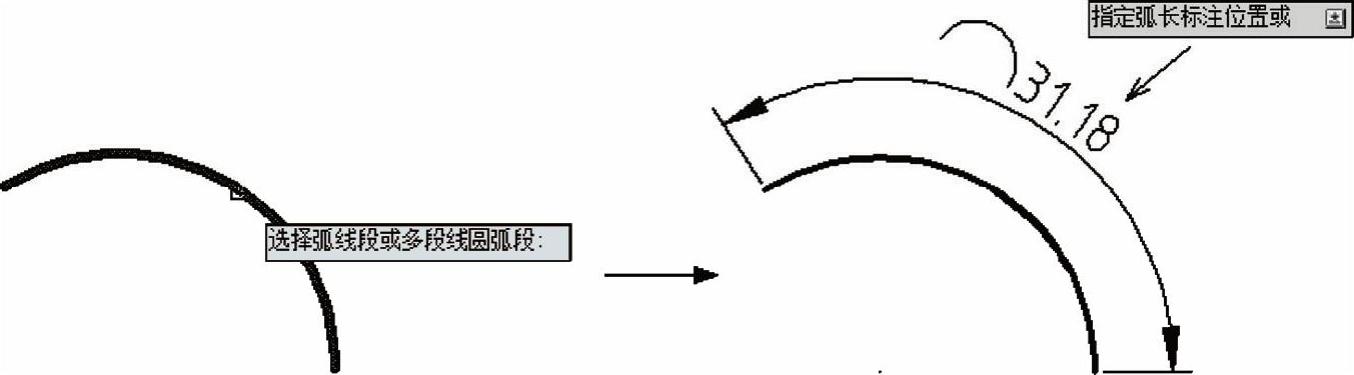
图6-92 标注弧长尺寸
对各选项进行说明。
●弧长符号的位置在“新建标注样式”“修改标注样式”和“替代标注样式”对话框的“符号和箭头”选项卡中设置,参考前面的内容。
●多行文字(M)、文字(T)、角度(A):含义与前面的命令相同,可参考前面内容。
●部分(P):缩短弧长标注的长度,只标注圆弧部分长度,如图6-93所示。
●引线(L):添加引线对象。仅当圆弧(或圆弧段)大于90°时才会显示此选项。引线是按径向绘制的,指向所标注圆弧的圆心,如图6-94所示。
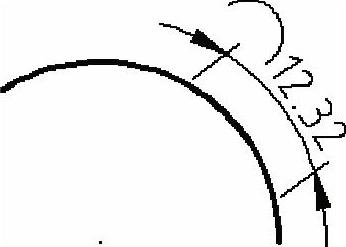
图6-93 标注部分弧长尺寸

图6-94 添加弧长尺寸引线
